WPS Excel表格插入黑色三角符号的方法
2023-08-17 08:44:08作者:极光下载站
wps中的excel表格工具是各方面都比较优秀的表格编辑工具,很多小伙伴会使用该工具进行各种数据内容的录入,在进行录入数据的时候,不仅会录入一些数字或者文字以及图表等之类的内容,其实也会在某些情况下插入一个特殊的符号,比如需要在表格中插入黑色的三角形符号,那么就需要在该表格的符号功能中进行选择即可,在符号窗口下可以看到有多种符号样式可以选择,非常的全面,下方是关于如何使用WPS Excel输入黑色的三角形符号的具体操作方法,如果你需要的情况下可以看看方法教程,希望对大家有所帮助。
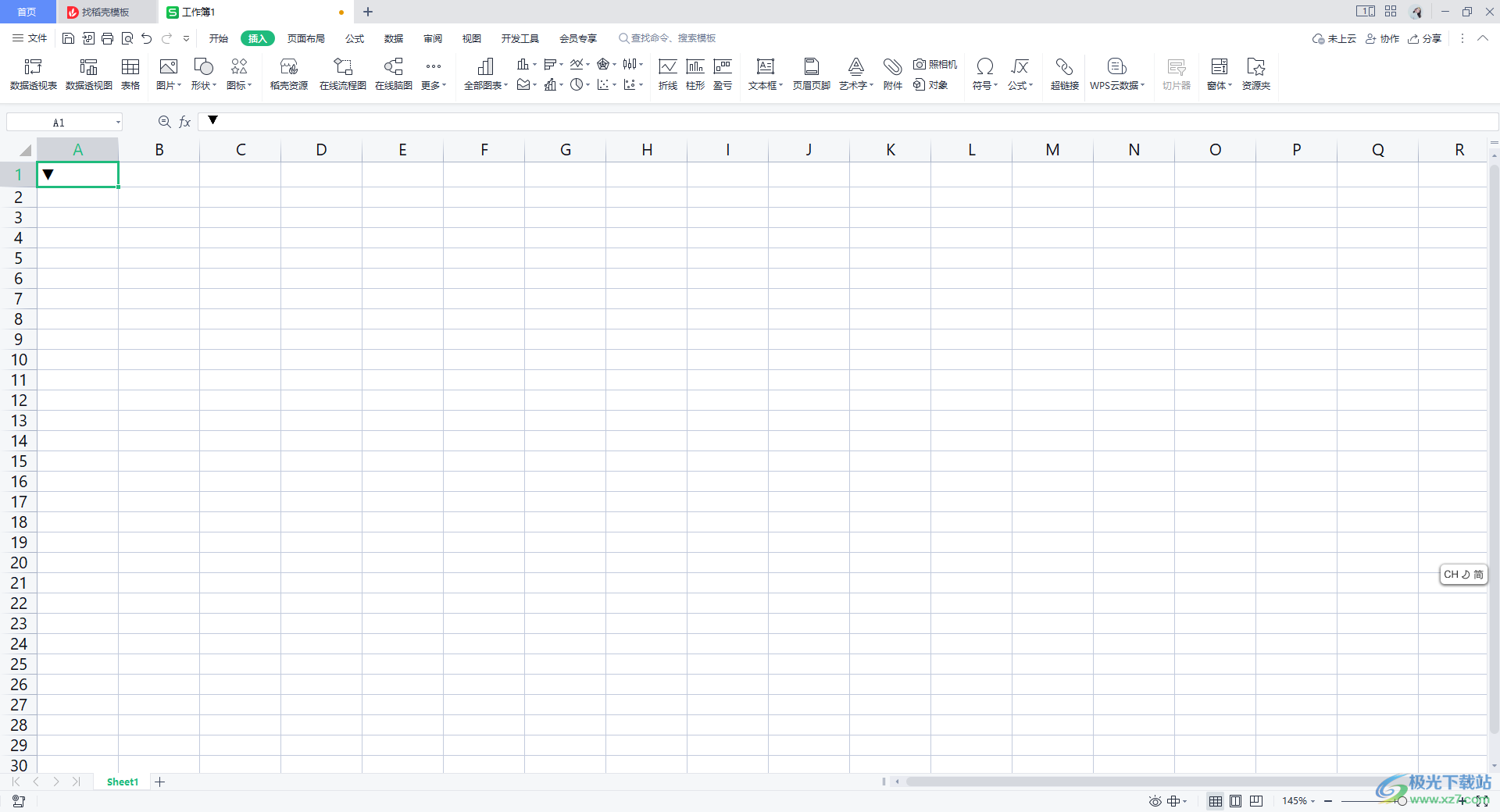
方法教程
1.首先,我们需要将表格工具打开,之后将鼠标移动到页面菜单栏中的【插入】选项卡的位置进行点击一下。
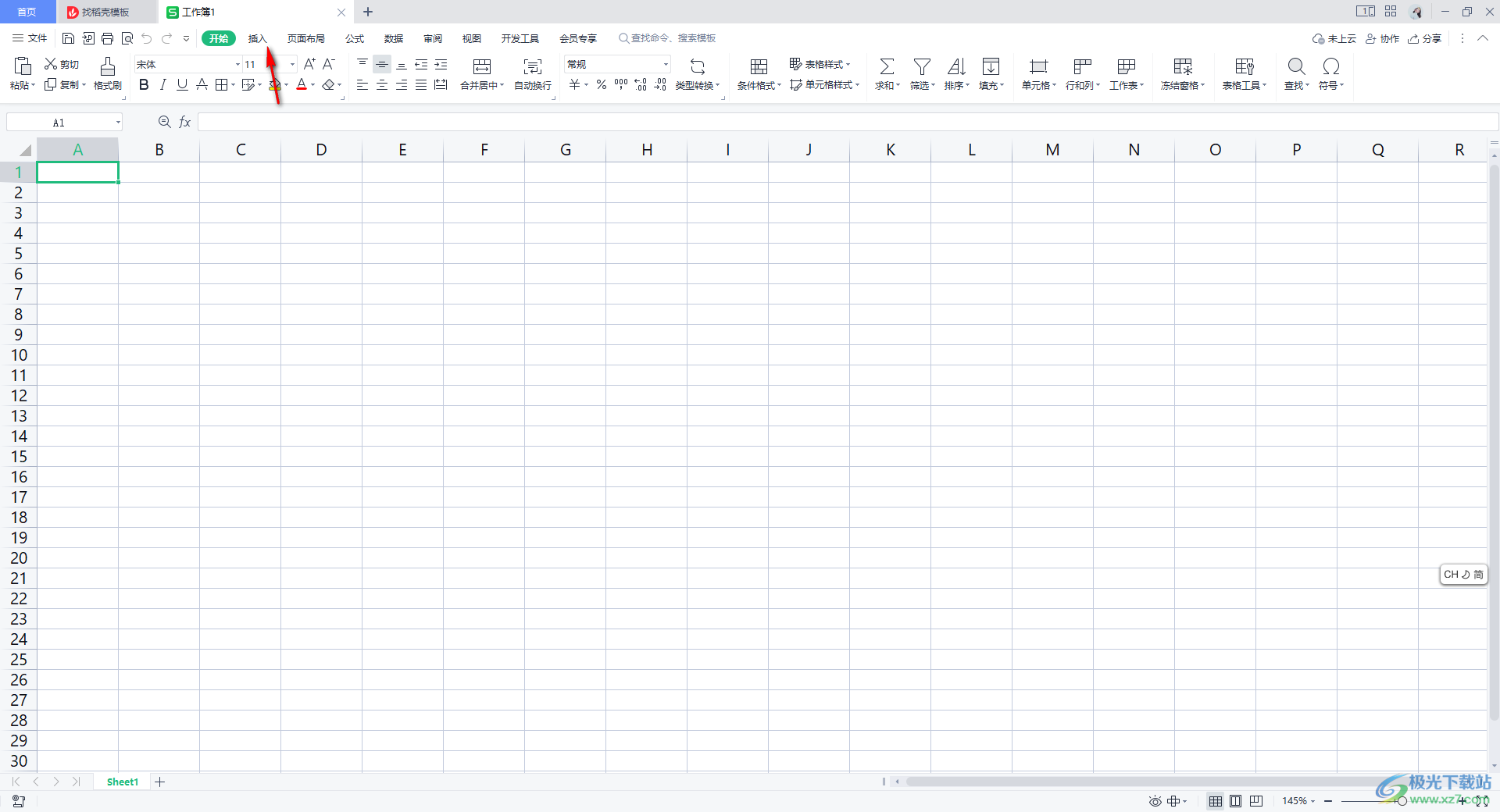
2.之后,在工具栏中将【符号】选项找到,然后将符号窗口中的【其他符号】选项点击一下。
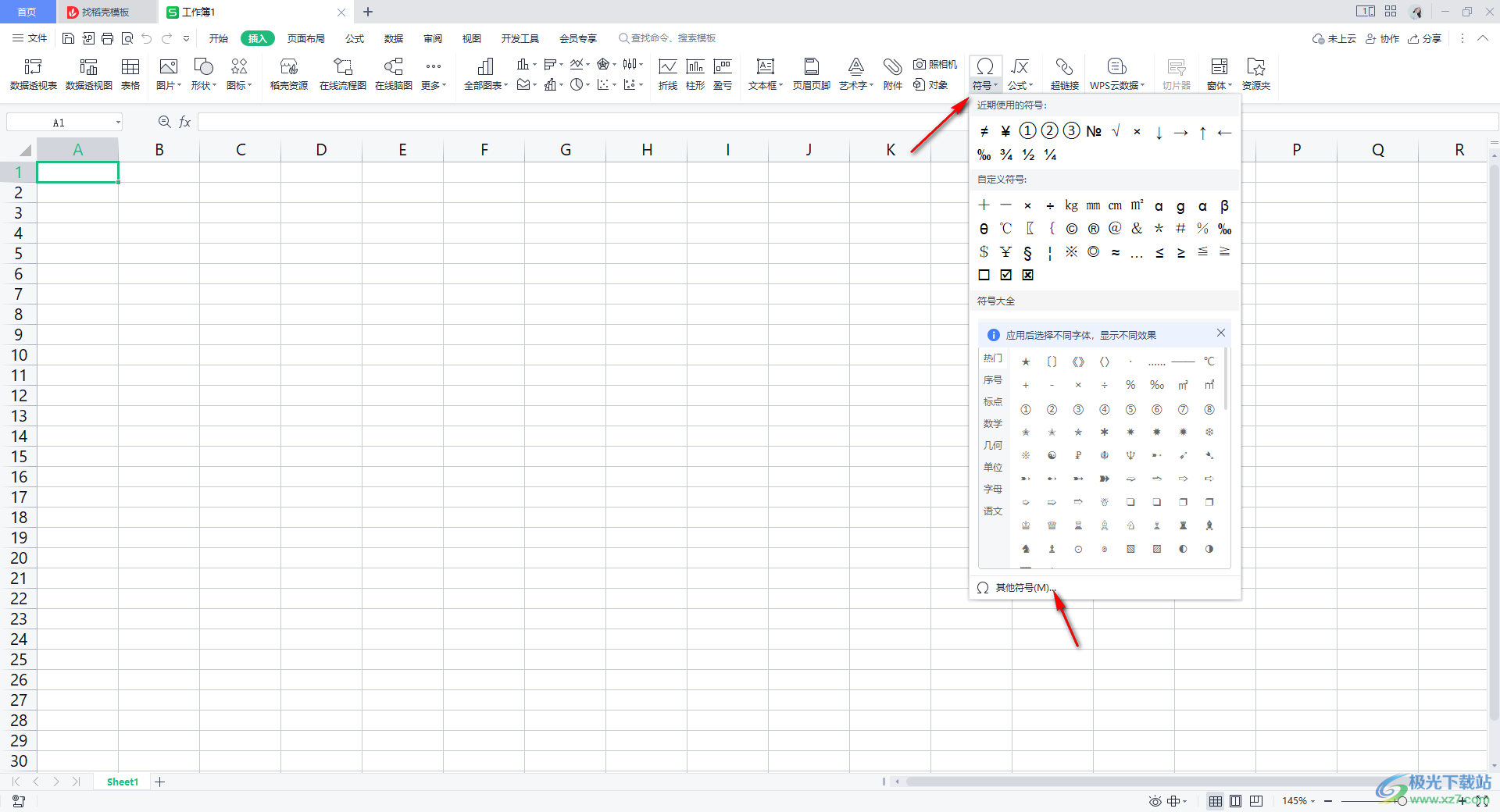
3.随后,即可在页面上打开一个符号设置页面,这里将【字体】设置为【普通文本】,再将【子集】设置为【几何图形符】。
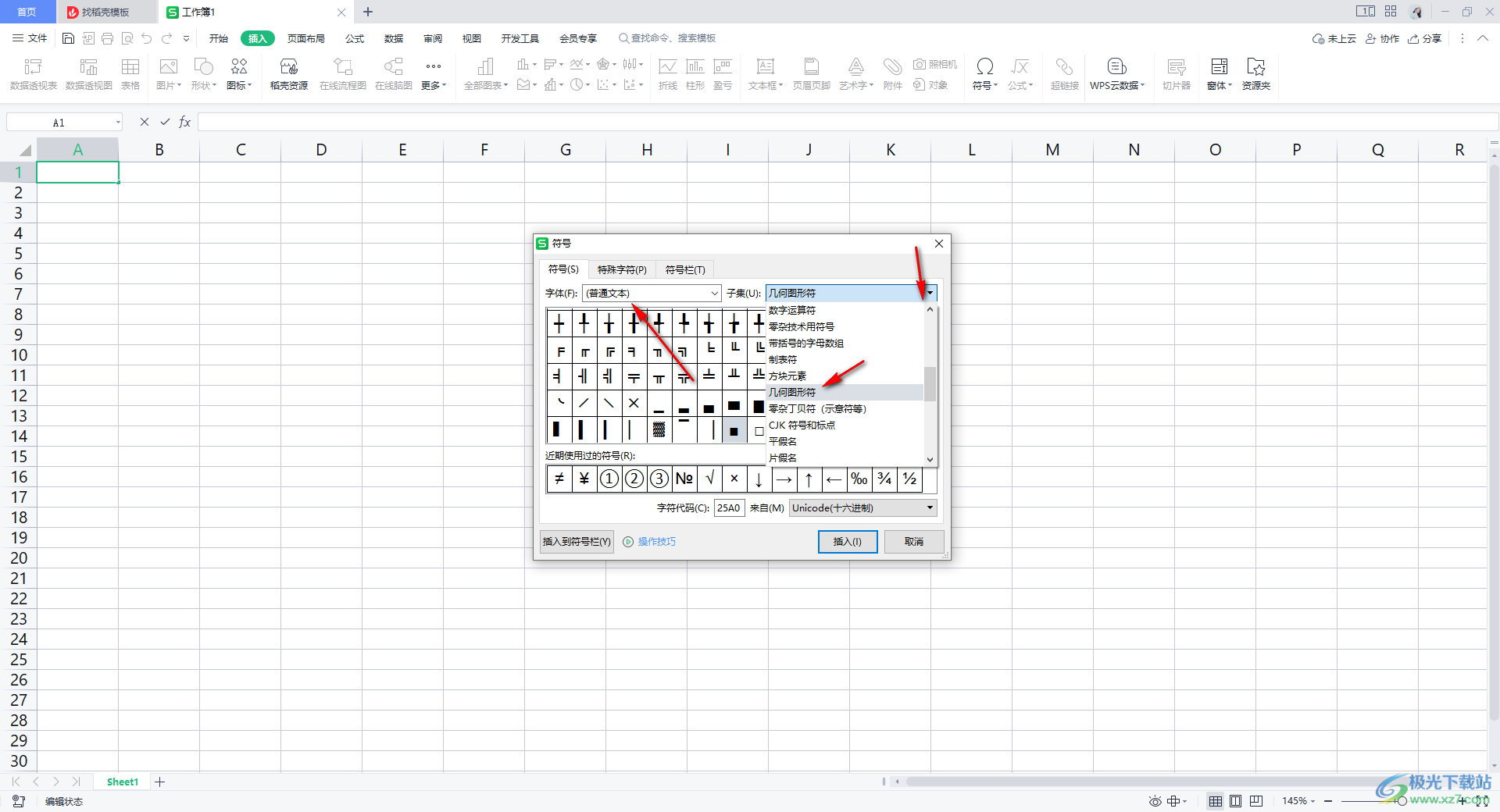
4.完成之后,即可在页面中查看有黑色的三角形符号,有正三角形符号和倒三角形符号,根据自己的需求来选择,之后点击插入按钮。
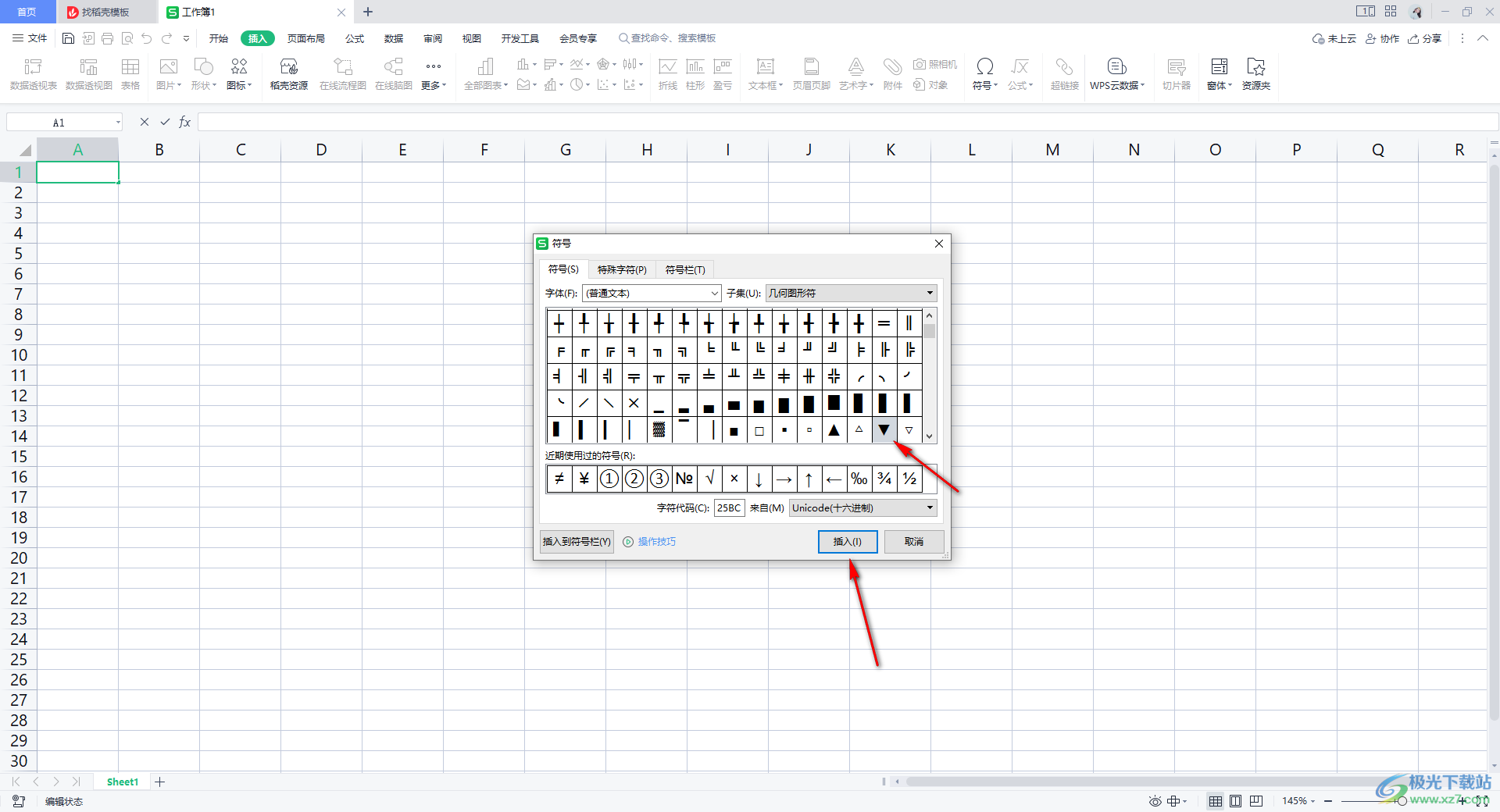
5.这时,返回到表格的编辑页面上,即可查看到表格中有自己插入的黑色三角形,如图所示。
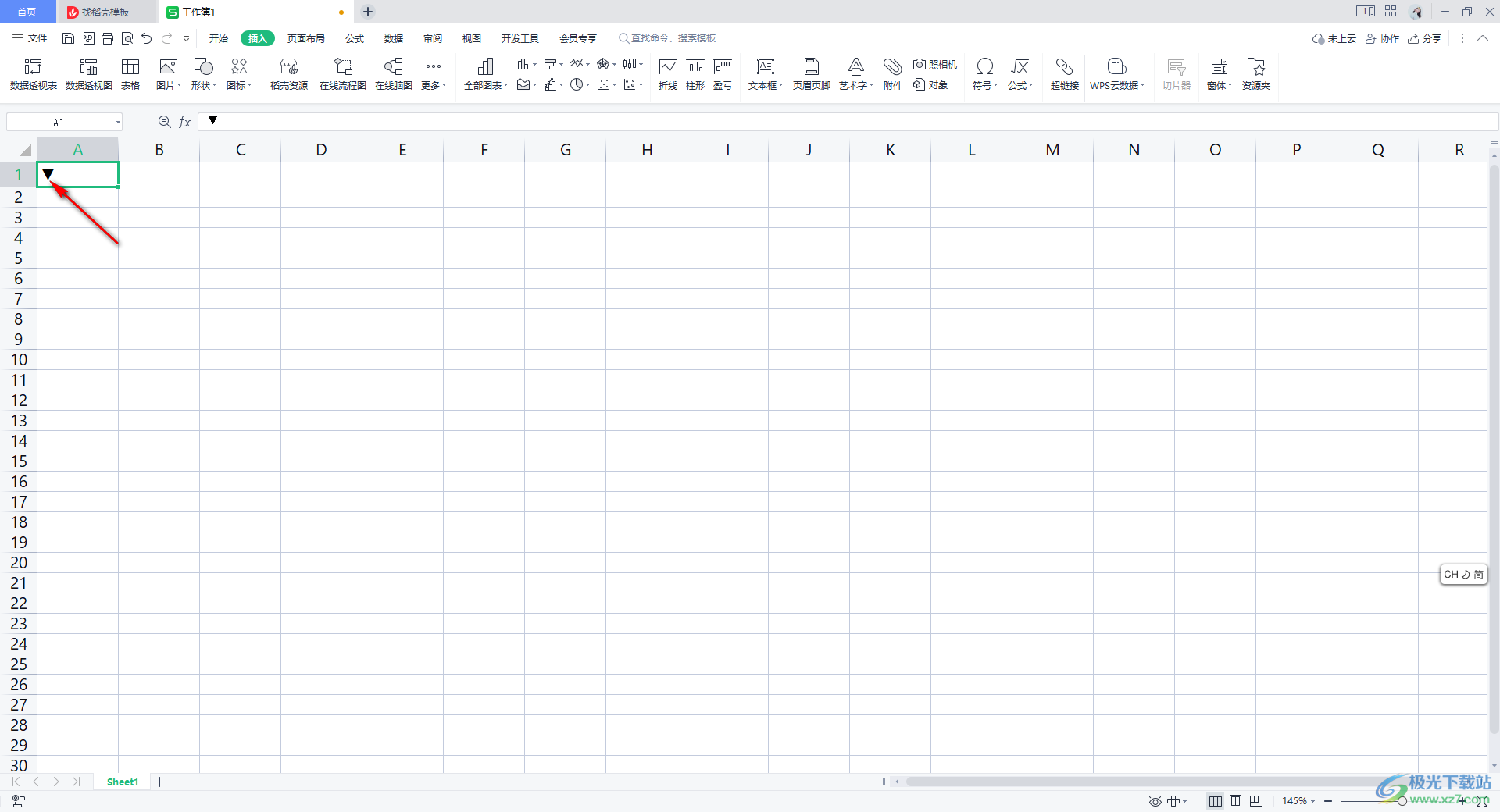
以上就是关于如何使用WPS Excel插入黑色三角形符号的具体操作方法,很多时候我们需要对黑色三角形符号进行添加,那么直接在符号的窗口中通过设置一下筛选条件即可快速的找到自己需要的符号内容进行插入就好了,感兴趣的话可以操作试试。
